标签:android style blog http io ar color 使用 sp
Android Studio终于到了1.0时代了,所以我也试着去学习了下如何使用它。上手确实比较麻烦,今天就分享下如何去下载并使用它。
一、下载 & 安装
大家可以去google给出的地址下载,我这里用的一个大神给出的最新地址,速度很快而且版本似乎总是最新的:
下载地址:http://tools.android.com/download/studio/canary/latest
PS:现在这个地址点进去后又会跳转到google的地址中,不知道以后会不会变。从google下的studio就是一个exe文件了
总之我下载好后是一个压缩包,解压到任意非中文目录下即可。

在Bin目录下就能找到适合自己系统的应用程序了
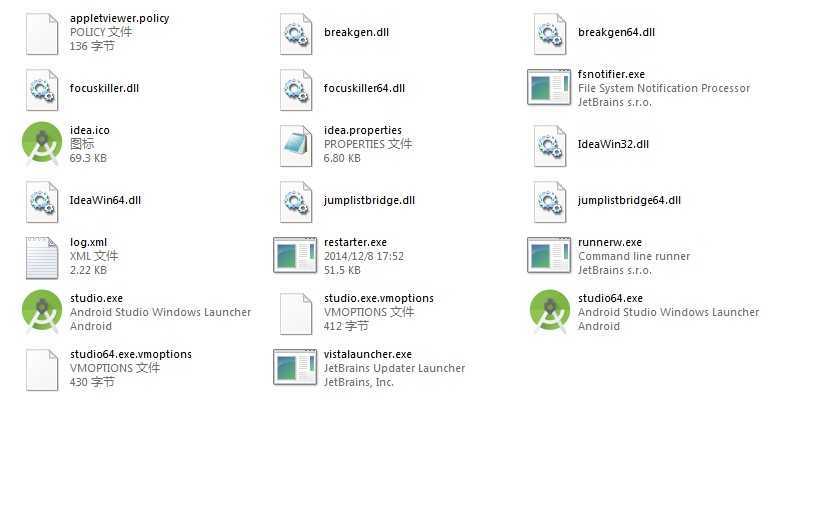
这个压缩包的好处是,自带Gradle,所以可以省去很多下载的功夫。
首先是导入studio的相关配置,如果你以前安装过,那么更新的时候就可以直接导入,不需要重新设置。
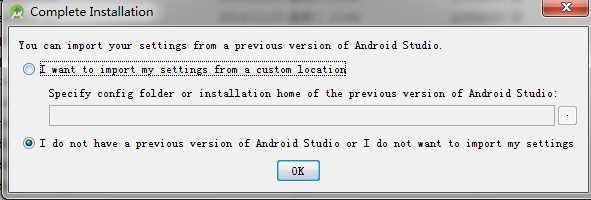
到了这一步的话,如果你以前用过eclipse,那么你肯定有下载安装过SDK,可以选择Custom,否则的话,选择Standard。这个教程假设我们已经安装了SDK了,选Custom。
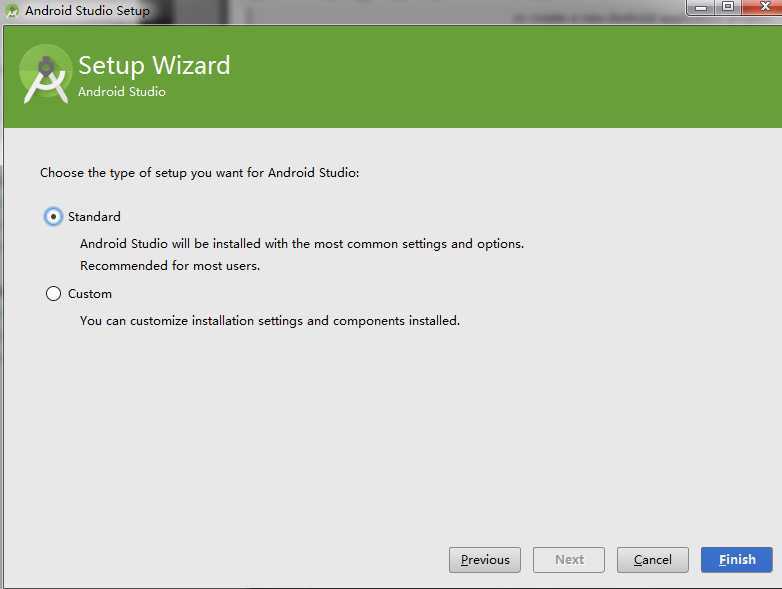
Ok,现在就可以使用了,详细的使用教程帖上:
二、google提供的下载地址
http://developer.android.com/sdk/installing/studio.html
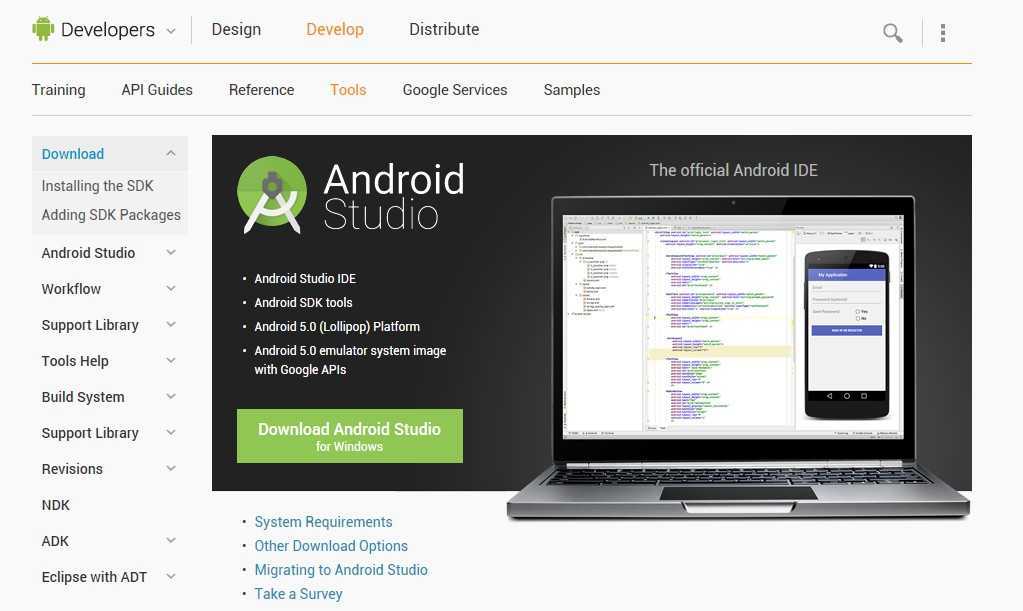
三、解决gradle project sync failed
1.进入C:\Users\自己的用户名\.gradle\wrapper\dists\gradle-1.12-all\2apkk7d25miauqf1pdjp1bm0uo中,看看里面的gradle的版本号是多少。
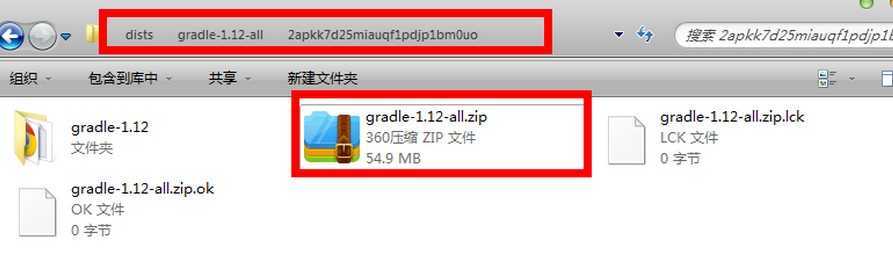
2.从这里用下载器下载对应版本号的压缩包http://services.gradle.org/distributions/gradle-1.12-all.zip(后面的版本号自己改就行)
3.关闭android studio,将下载好的东西复制C:\Users\自己的用户名\.gradle\wrapper\dists\gradle-1.12-all\2apkk7d25miauqf1pdjp1bm0uo中
4.到下图中所有文件除了刚才复制过来的gradle-1.12-all.zip以外全部删除,也就是只留下压缩包
5. 然后再重启android studio,这次运行时还会进行grable-1.6的下载,但其实只是一个解压过程。
6. project settiongs中点选Use gradle wrapper (recommended),然后就可以了
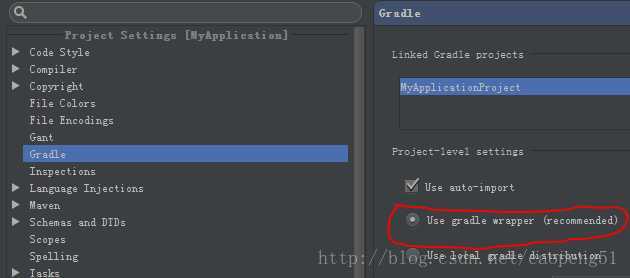
7. 在导入其它工程时发现use gradle wrapper (recommended)变为了(not configured for the current project)
只能选择 use local gradle distribution ,这时在Gradle home : 输入 D:\Program Files\Android\android-studio\plugins\gradle(请各位童鞋自行更换为studio的安装目录即可.)
感谢:http://blog.csdn.net/caopeng51/article/details/10948171
四、设置SDK & JDK
设置SDK和JDK:File->Project Structure
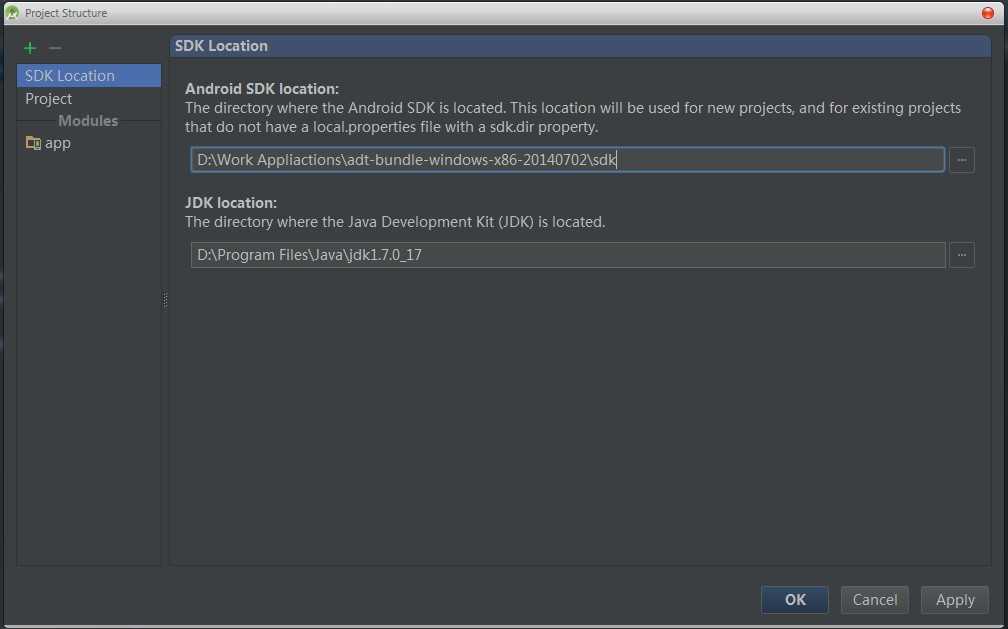
五、快捷键设定
File->Setting->keymap
这里面有些快捷键真是无力吐槽,我修改了一堆。但发现没有eclipse里面回车跳出括号的功能,正在寻觅中……
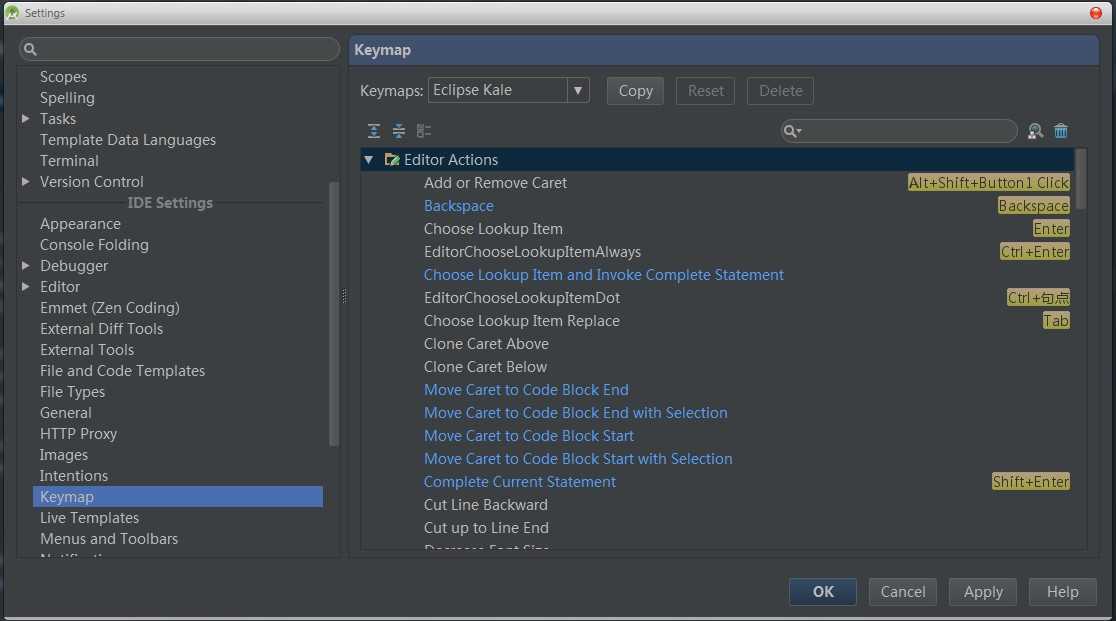
六、设置注释样式
File->Setting->File and Code Templates
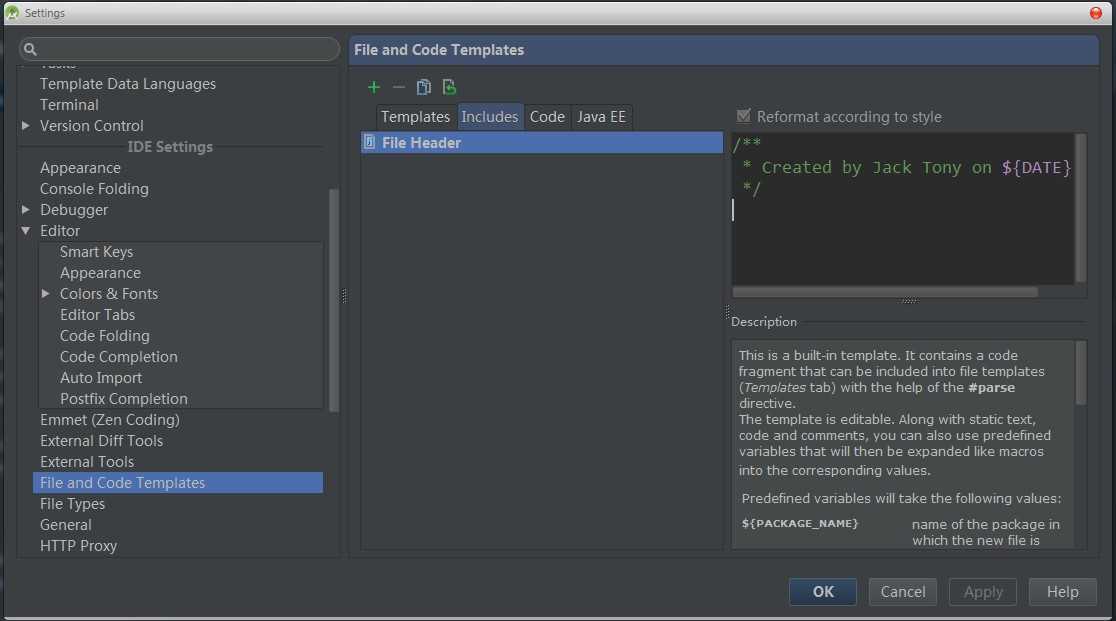
标签:android style blog http io ar color 使用 sp
原文地址:http://www.cnblogs.com/tianzhijiexian/p/4153369.html